Что нужно знать
- Наиболее распространенной проблемой, из-за которой аудиосообщения не работают на iPhone, является распознавание звука.
- Вы можете отключить это в настройках, нажмите «Доступность», затем «Распознавание звука».
- Другие решения включают устранение неполадок iMessage, закрытие, повторное открытие приложения и обновление вашего устройства.
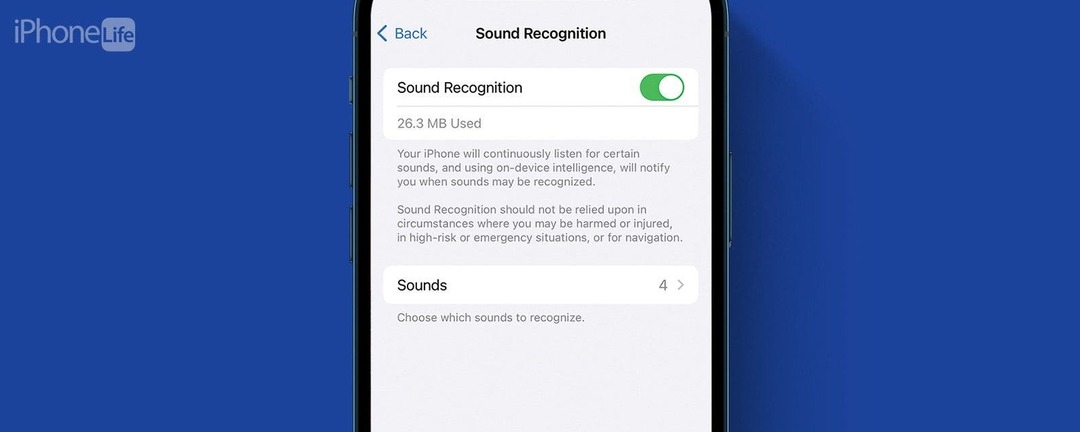
Звуковые сообщения не работают на вашем iPhone? Отправка аудиосообщений — удобный способ передать информацию быстрее, чем текст. Если вы отправляете много аудиосообщений, то, что они не работают, может сильно расстроить.
Перейти к:
- Как отправлять голосовые сообщения на iPhone
- Как отключить распознавание звука
- Другие решения для аудиосообщений, которые не работают
Как отправлять голосовые сообщения на iPhone
Отправка аудиосообщения на iPhone это довольно легко. Все, что вам нужно сделать, это нажать значок плюса в любом разговоре iMessage и нажать «Аудио». Оттуда просто запишите свое сообщение и нажмите кнопку «Отправить». Вы можете прослушать аудиосообщения, просто нажав кнопку воспроизведения рядом с сообщением. Чтобы получить еще больше полезных ярлыков и советов для iPhone, обязательно посетите
подпишитесь на наш бесплатный совет дня Новостная рассылка.Если вы не можете отправлять аудиосообщения, вам следует начать с двойной проверки сотовой связи и Wi-Fi-соединений, чтобы убедиться, что вы находитесь в сети и можете отправлять аудиосообщения. Если у вас по-прежнему возникают проблемы со звуковыми сообщениями, попробуйте следующие решения, чтобы решить проблему.

Откройте для себя скрытые возможности вашего iPhone
Ежедневно получайте один совет (со скриншотами и четкими инструкциями), чтобы вы могли освоить свой iPhone всего за одну минуту в день.
Как отключить распознавание звука
Наиболее распространенная причина, по которой вы можете получить сообщение об ошибке «Невозможно отправить аудиосообщение в настоящее время», заключается в том, что у вас включено распознавание звука. Это может помешать вашему iPhone записывать аудиосообщения. Вот как отключить эту функцию:
- Открой Приложение настроеки коснитесь Доступность.
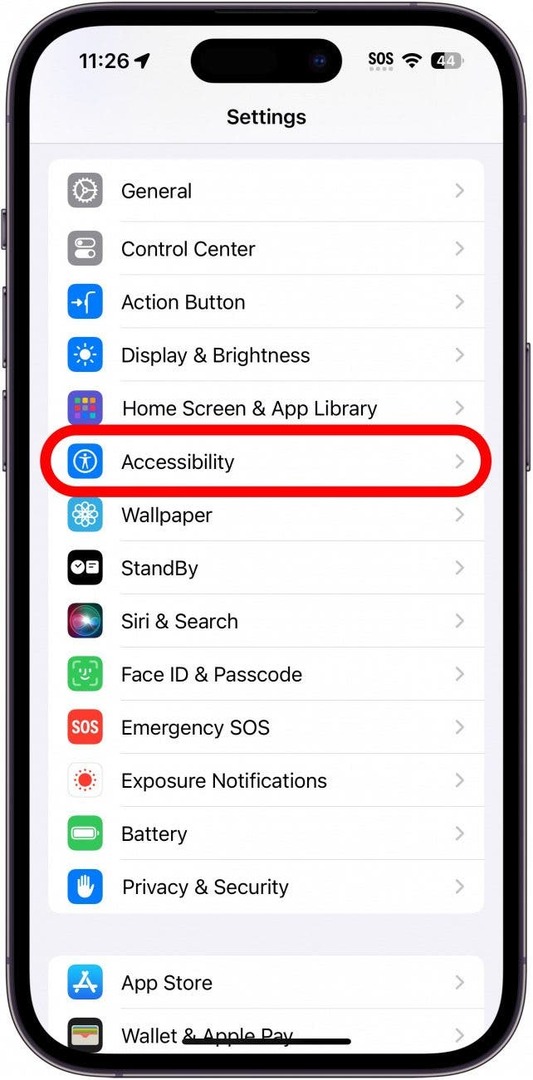
- Прокрутите вниз и нажмите Распознавание звука.

- Если переключатель включен, коснитесь его, чтобы отключить эту функцию.
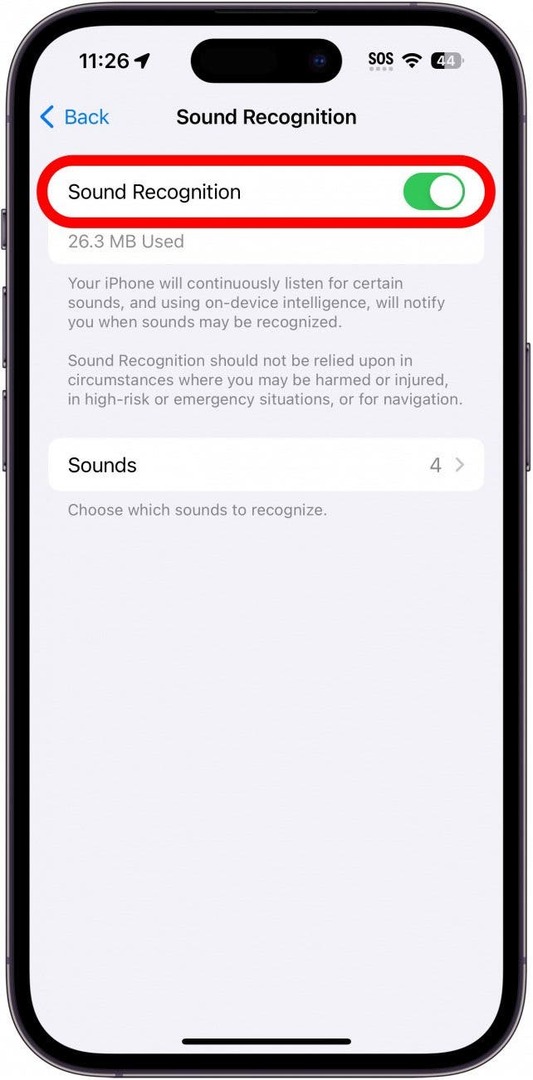
Отключив распознавание звука, вернитесь в приложение «Сообщения» и попробуйте еще раз отправить аудиосообщение.
Другие решения, когда аудиосообщения не работают на iPhone
Если у вас по-прежнему возникают проблемы с аудиосообщениями, которые не работают на iPhone, вы можете попробовать еще несколько исправлений.
Закройте приложение «Сообщения».
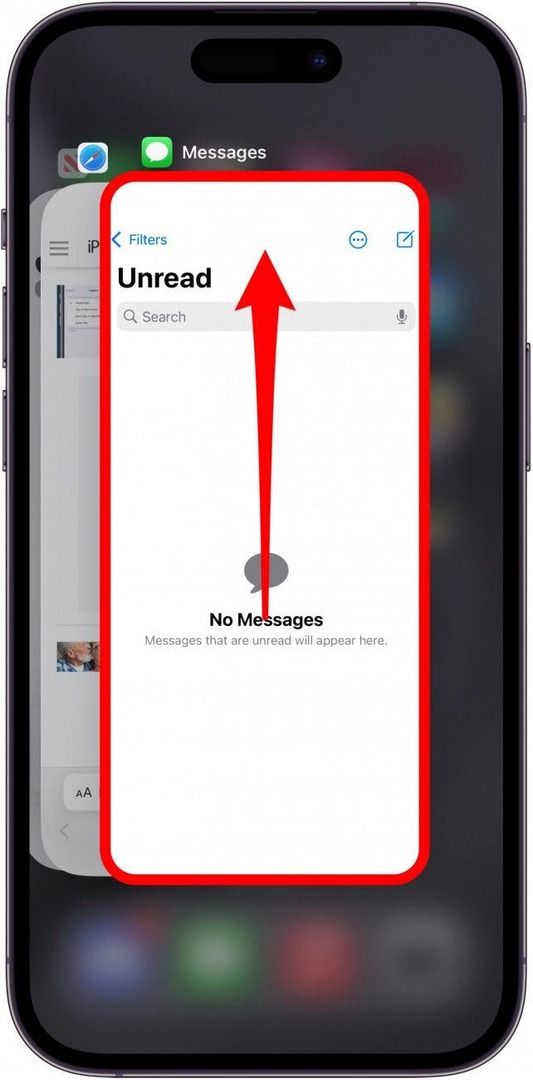
Следующий шаг — попытаться закрытие приложения Сообщения. Вы можете закрыть приложения, просто проведя пальцем вверх к центру экрана, чтобы открыть переключатель приложений. Оттуда проведите пальцем вверх по приложению «Сообщения», чтобы закрыть его.
Устранение неполадок iMessage
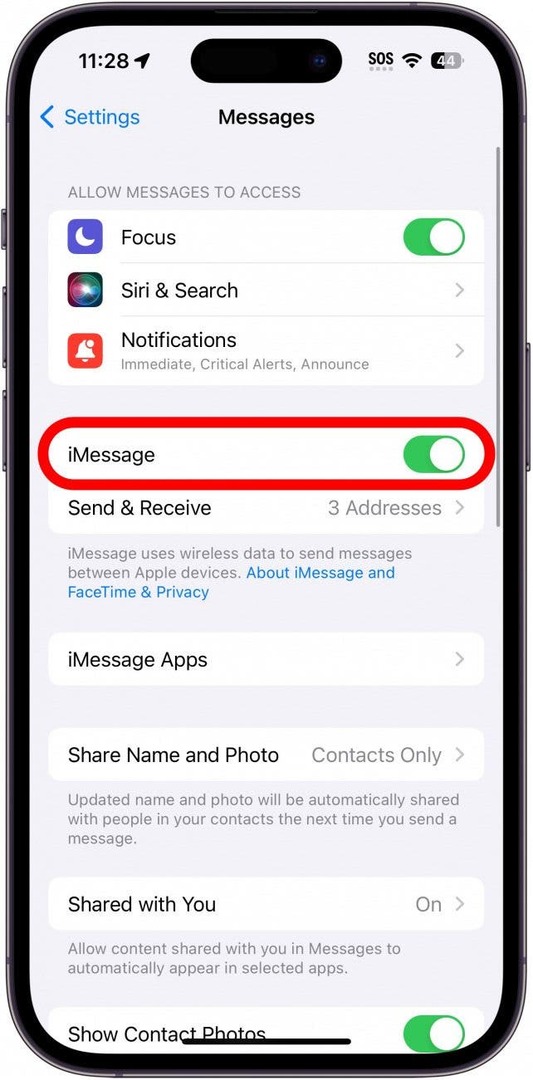
Всякий раз, когда у вас возникают проблемы с голосовыми сообщениями, которые не работают на iPhone, это может быть связано с iMessage. Ознакомьтесь с этой статьей на устранение различных проблем с iMessage чтобы помочь решить проблемы, с которыми вы столкнулись.
Проверьте наличие обновлений и перезагрузите iPhone
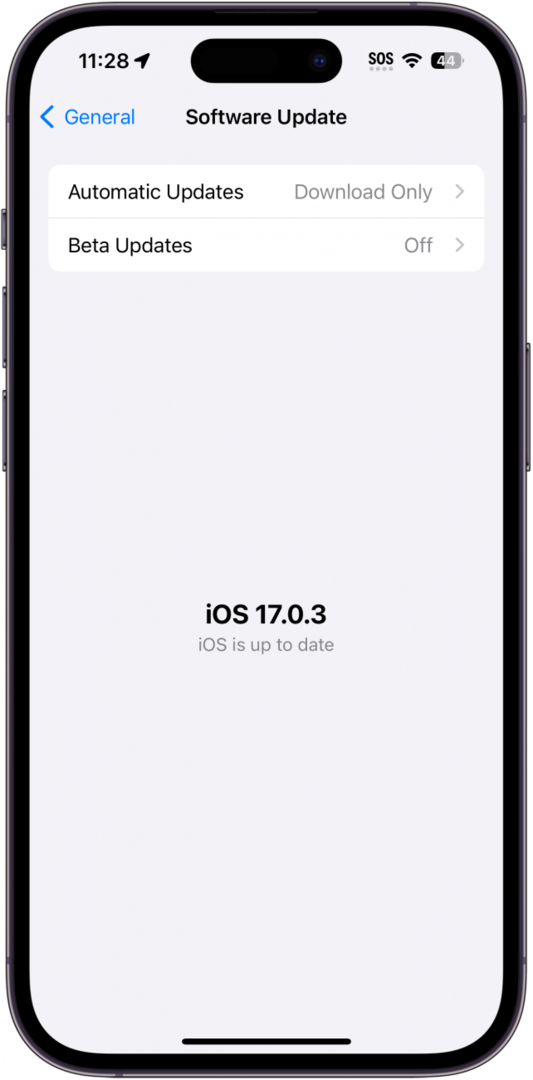
Последнее, что нужно сделать, это проверьте наличие обновлений на вашем iPhone. Если аудиосообщения не работают на вашем iPhone, это может быть результатом ошибки. Если это так, возможно, доступно обновление, которое решит проблему.
Если ничего не поможет, вы всегда можете обратиться к Поддержка Apple или посетите местный Apple Store для дальнейшей помощи.
Часто задаваемые вопросы
- Почему мой микрофон не работает в сообщениях iPhone? По умолчанию приложение «Сообщения» имеет доступ к микрофону вашего устройства. Если приложение «Сообщения» не распознает ваш голос, дважды проверьте другие приложения (например, «Диктофонные заметки» или во время телефонного звонка), чтобы проверить, сохраняется ли проблема. Это может быть аппаратный дефект, который потребует физического ремонта.
- Как узнать, услышал ли кто-то ваше аудиосообщение на iPhone? Если у человека, которому вы отправили аудиосообщение, включены уведомления о прочтении, вы сможете увидеть, когда он увидел сообщение.
- Почему пишет, что сообщение не отправлено на iPhone? Если сигнал вашей сотовой связи слишком слаб или вы отправили текстовое сообщение на несуществующий номер, вы увидите красный восклицательный знак и сообщение о том, что сообщение не было отправлено. Дважды проверьте, правильно ли вы ввели номер телефона и что у вас хорошее сотовое соединение.